Visual Studio Code 5 Skvělé vlastnosti, které z něj činí Frontrunner
Kód Visual Studio je nový editor kódu od společnosti Microsoft. Nedávno dosáhl svého prvního hlavního cyklu, 1.0.0. Zkoušel jsem to několikrát, když to bylo v Beta, a já jsem ohromen tím, že to všechno doposud přineslo.
Visual Studio Code (VSC) je lehký a rychlý a pokud jste dříve používali SublimeText nebo Atom, okamžitě se budete cítit jako doma. VSC přichází s příkazová paleta, výběr více kurzorů, úryvky a automatické doplňování kódu - funkce, které jste již jistě znali.
Dodává se však také s vlastními podpisy, díky nimž je mezi současnými hráči na trhu výjimečný. Takže, bez dalších okolků, pojďme se podívat.
1. Intellisense
IntelliSense je kód auto-dokončení se setká s umělou inteligencí. Tento nástroj poskytuje seznam návrhů spolu s krátkou nápovědou nebo popisem, jak píšeme kódy. Tohle je odvozeno z několika kontextových faktorů programovací jazyk, syntaxe, proměnné, funkce a všechny kódy v rámci souboru.
IntelliSense podporuje celou řadu programovacích jazyků, včetně Sass, LESS, JavaScript, TypeScript a PHP. Některá rozšíření zahrnout IntelliSense pro jiné programovací jazyky jsou také dostupné. Je to skvělá funkce pro zvýšení produktivity.

2. Peek
Při kódování můžete často zapomenout na určitou funkci, kde je funkce zpočátku definována a jaké jsou požadované parametry.
S Peek, můžete vybrat funkci a pak stisknout Shift + F12. Výběr se rozšíří do inline okna zobrazujícího kompletní definici funkce stejně jako kde je funkce definována. Funkce v současné době pracuje v C, C #, JavaScript, TypeScript, .NET a několika dalších programovacích jazycích.
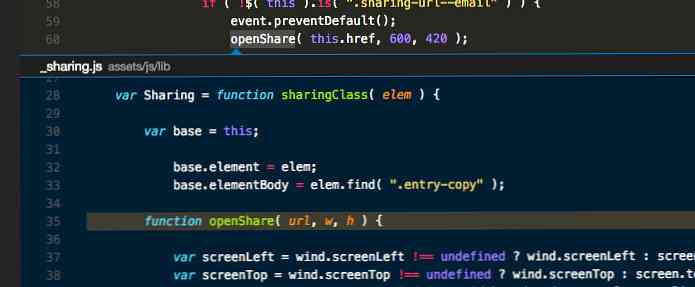
3. CLI
Podobně jako SublimeText s jeho subl příkazového řádku je Visual Studio Code vybaven názvem CLI kód a snadno se instaluje.
Ve Windows bude CLI již nainstalován spolu s aplikací. CLI je přístupný přes Příkazový řádek. V OS X může být instalován a odinstalován prostřednictvím Command Palette.
CLI můžete použít k otevření určitého adresáře do kódu Visual Studio nebo otevřete aktuální adresář projektu v terminálu nebo příkazovém řádku přímo z editoru..
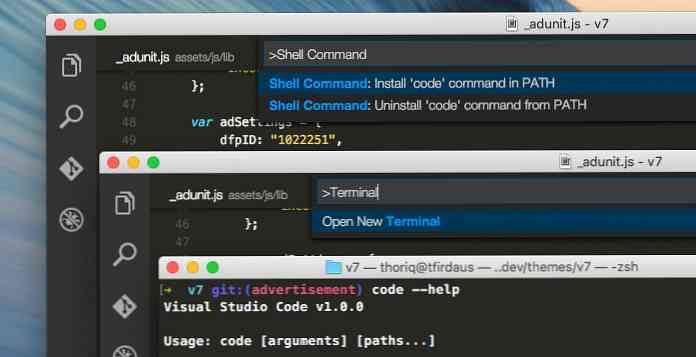
4. Vestavěný Git
Kód Visual Studio má Git postavený přímo v editoru. Na levé straně postranního panelu najdete ikonu Git, kde můžete inicializovat Git i provést několik příkazů Git jako spáchat, sem, tlačit, rebase, publikovat, a podívejte se na změny v souboru.
Kromě toho, pokud provádíte změny v úložišti Git, bude Visual Studio zobrazit barevné indikátory v žlabu editoru kódu, označující, kde jste provedli úpravy.
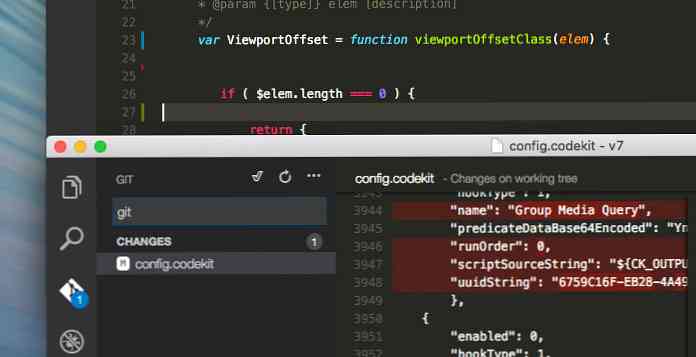
V následujícím příspěvku se ponoříme do programu Git ve Visual Studio Code, takže zůstaňte naladěni.
5. Úloha Runner
V neposlední řadě má Visual Studio Code také vestavěný Task Runner, který poskytuje určitou úroveň pohodlí.
Pro použití této funkce můžeme nastavit a tasks.json nebo prostřednictvím některé oblíbené konfigurace úkolů, jako je Grunt, Gulp nebo MSBuild, pokud je k dispozici. Jakmile je konfigurace nastavena, můžeme spustit Runner Task přes příkazovou paletu zadáním Spustit úlohu. Psaní na stroji Úkoly zobrazí seznam všech souvisejících příkazů.
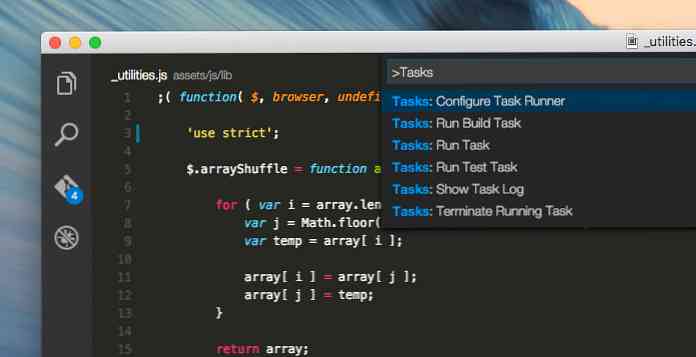
Balení
Rozhraní Visual Studio Code, kombinace kláves a paleta příkazů jsou intuitivní a známé. Celkově vzato, Visual Studio Code je slibným editorem kódu, i když chybí několik funkcí.
Nicméně zvažuji změnu a přizpůsobení pracovního postupu programu Visual Studio. Těším se na další vydání, doufejme, s podstatnými zlepšeními.




